A la hora de firmar documentos para demostrar la identidad de cara a los trámites con la administración lo más habitual es confiar en Autofirma, un software para ordenadores y móviles que no siempre funciona como debería. Y hay otra manera, igualmente oficial, de tener firmado cualquier documento: la aplicación para smartphones Certificado digital FNMT. Si no la conoces te la recomendamos: vas a olvidarte para siempre de Autofirma.
Las administraciones fueron allanando el camino a realizar los trámites desde casa, aunque últimamente está siendo más sencillo acceder a dichos trámites desde el móvil que desde un ordenador. Aplicaciones tan buenas como Mi Carpeta Ciudadana tienen la culpa, también una que nos parece bárbara para las gestiones que requieren identificación: Certificado digital FNMT. Y si eres de los que suele pelearse con Autofirma en el ordenador vas a agradecer tener el teléfono.
Certificado digital FNMT es más sencilla y eficaz que Autofirma

Firmar todo tipo de documentos para garantizar la identidad de quien los entrega lleva recayendo desde hace años en el software de Autofirma, un programa para ordenadores que también dispone de una variante para smartphones: Cliente Móvil @firma. Ambas pueden mostrarse algo caóticas e ineficaces, también inútiles. Podemos corroborarlo.
Con una de las actualizaciones más importantes que recibió la app de la FNMT, ésta mejoró la manera de obtener el certificado digital añadiendo una opción que puede cambiarte la vida si quieres olvidarte de Autofirma: la aplicación móvil de la FNMT firma los documentos que desees en segundos y con idéntica validez a las soluciones de ordenador. Por nuestra experiencia, FNMT es más rápida, más fiable, no necesitas configuraciones aparte de tener instalado en el móvil el certificado digital y te deja firmar desde PDFs a archivos de Word, imágenes o cualquier otro documento. Es realmente útil.
¿Qué tienes que hacer para trasladar la firma de documentos desde Autofirma a FNMT en el móvil? Lo primero es enviarte al teléfono los archivos que necesites firmar: utiliza la vía que te resulte más cómoda. Después, instala el certificado digital en tu móvil si no lo tenías ya instalado. ¿Que no lo solicitaste o necesitas renovarlo? La propia app de la FNMT es bárbara para eso.
- Abre la app de la FNMT y pulsa sobre «Solicitar certificado digital».
- Selecciona «Lectura de DNIe».
- Turno de aceptar la política de uso de la aplicación y del servicio.
- Anota tu dirección de correo electrónico auténtica: la FNMT te enviará un código de verificación a ese email.
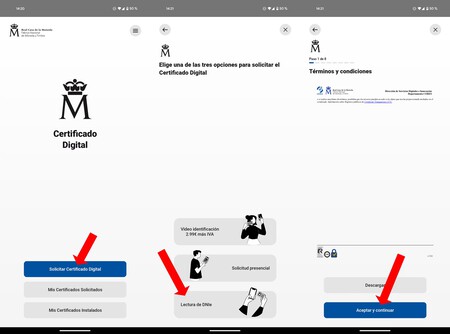
- Verifica el proceso de petición con el código que la FNMT te ha mandado a la cuenta de correo, acepta el siguiente paso e introduce el código CAN de tu DNI. Aparece en la parte inferior derecha del frontal.
- Hora de escribir el PIN de tu carnet de identidad. Dicho PIN te lo dieron escrito en un sobre cuando renovaste el DNI en la comisaría. Y ten cuidado de no equivocarte: tienes tres intentos antes de que se bloquee el certificado.
- Ahora toca leer el DNI con el NFC de tu Android: pon el carnet bajo el móvil hasta que se establezca la conexión y no lo muevas mientras siga activa la lectura. La lectura suele tardar unos segundos.
- Si la lectura fue bien, y el PIN era correcto, el proceso habrá concluido: confirma la expedición. La app te dirá que el certificado digital está en trámite, pero ya se habrá descargado a tu móvil.
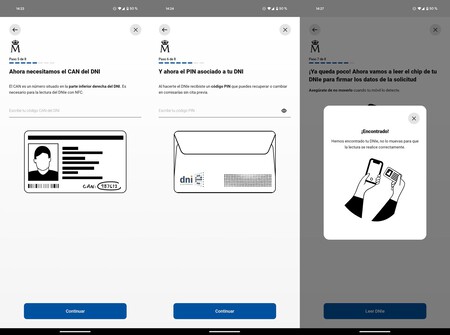
- Ve hasta «Solicitudes» e instala el certificado digital descargado en tu móvil: necesitarás de nuevo el PIN del DNI. También puedes compartirlo.
- Ahora asegúrate de que tienes el certificado activo: vuelve al inicio de la app, entra en «Mis certificados instalados» y verifica que aparece «Activo» en verde en la esquina superior izquierdo.
Ya tienes la aplicación lista para firmar cualquier documento: el certificado digital con el que vas a identificarte en los archivos funciona correctamente y es perfectamente válido para cualquier administración española. Ahora veamos cómo puedes firmar con tu Android.
- Asegúrate de que tienes descargado el certificado digital a la app antes de iniciar el proceso.
- Abre la app de la FNMT y pulsa sobre las tres barras superiores de menú.
- Selecciona «Firmar archivos».
- Elige el archivo que desees firmar para demostrar tu identidad.
- Pulsa sobre el certificado instalado e introduce la contraseña con la que está protegido.
- En unos segundos tendrás tu documento firmado y guardado en el teléfono.
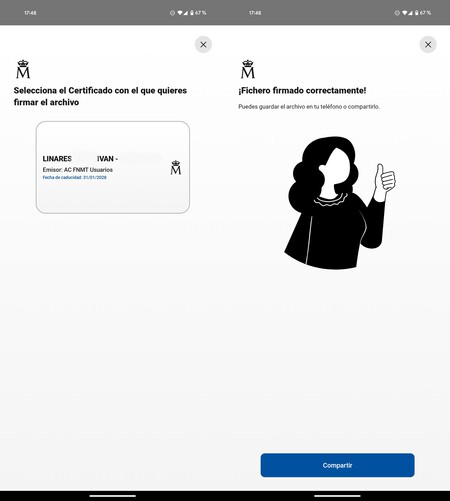 Archivo firmado correctamente
Archivo firmado correctamente
Nos parece más cómoda y más fiable que Autofirma en un ordenador, también en los móviles. El único inconveniente es tener que enviarte los documentos al móvil y después sacarlos desde allí, aunque, bajo nuestra propia experiencia, para la mayor parte de trámites, contratos y confirmaciones Android se muestra más que suficiente. Incluso añade más agilidad al proceso que tener que abrir el ordenador, cargar Autofirma, el documento, firmarlo... Que existan opciones es siempre positivo.
Imagen de portada | Iván Linares
En Xataka Android | Todos los datos y trámites que puedes consultar desde el móvil con la app Mi Carpeta Ciudadana






Ver 1 comentarios